如何备份软件数据-直接复制即可使用!
文章分享了如何备份软件数据的2种方法,一种是直接复制到另一位置,另一种是使用专业的工具批量备份多个程序,想要了解更多?请继续往下看!
“如何备份软件数据?
新入手了一台电脑,安装好系统后还要安装很多常用的工具。旧电脑中安装了很多的软件,想要将以前旧电脑中的软件复制到新电脑中使用。想知道如何备份电脑应用程序?复制后能直接就很好,如果能保留以前的软件个人文件当然更好。有任何帮助都非常感谢!”
许多用户会选择对电脑中的数据进行备份,包括各种个人文件以及软件数据。这样做可以确保在电脑出现问题时软件不会受到损害,并且我们可以直接从备份中恢复软件,避免重新下载或重新安装带来的不便。很多人都在寻找应用程序如何备份的方法,除了如上作为一种转移方式外,还可以作为一种数据备份或者一种批量安装的方法。

然而,并不是每一个的软件都可以在备份或者复制粘贴后还可以使用的。一部分软件可以这样操作,另一部分不可以。有网友会问,安装软件的时候很多都会写注册表数据,那如果复制粘贴后新位置没有注册表数据也能使用吗?
实际上除了绿色软件(即不需要安装就可以使用的软件)外,还有一些软件虽然需要安装并加入注册表,但这些程序的运行并不依赖注册表即没有注册表也能使用,并且有些软件在运行时会检测并修复注册表。那么这些不依赖注册表就可以使用的应用程序如何备份更好呢?
想要单独的备份一个软件非常简单,甚至有些网友认为不用备份直接安装来的较快。但当要备份多个软件以及个人数据时,寻找专业的方法就很有必要了。当然,如何备份软件数据还需要根据个人电脑的使用情况以及需求来选择。这里简单分析了一些可以采用的备份方法:
手动备份软件数据确实是一种方法,但这并不是我更愿意分享的方法,因为手动备份软件的缺点是需耗费时间和精力,并且容易出现错误。例如在我们手动备份软件时,可能会不小心遗漏重要的文件或应用程序,导致以后无法在电脑上使用。
然而,不管上面哪种情况,有一个专业的工具都可以帮助实现,那就是傲梅轻松备份。它提供了全方位的备份模式,可以在各种Windows操作系统中使用,如Windows 11/10/8/7/XP等。下面也会为您详细介绍此软件的特点。
使用外部硬盘备份单个软件数据。将外部硬盘连接到电脑,打开“计算机”菜单,找到要备份的文件和应用程序,使用鼠标拖动它们到外部硬盘中。这里以微信为例,如果电脑中安装了微信,你可以直接将文件夹备份然后还原或者复制然后粘贴到新位置。
找到电脑上的微信快捷键,右键单击它,然后选择“属性”,你可以看到快捷键打开的目标程序以及整个微信的起始文件夹路径(或者如果您非常了解保存位置,可以直接在资源管理器中导航)。

找到WeChat文件夹,备份或复制它,然后还原或粘贴到新位置如新分区、新电脑中。打开粘贴的文件夹,找到WeChat.exe程序,双击就可以直接使用。
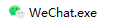
傲梅轻松备份支持各种备份模式,包括系统备份、磁盘备份、分区备份和文件备份,在本文中就可以用到后两种。
此外,如果担心软件备份后会泄露个人信息,你可以使用备份加密功能,如果想要长期的备份软件盘,还可以使用计划任务设置定时备份。
那么,这个工具如何备份软件数据呢?你需要先到下载中心下载傲梅轻松备份,然后将其安装到电脑上。下面是使用傲梅轻松备份备份软件数据的操作步骤。
1. 点击“备份”,然后选择“分区备份”。
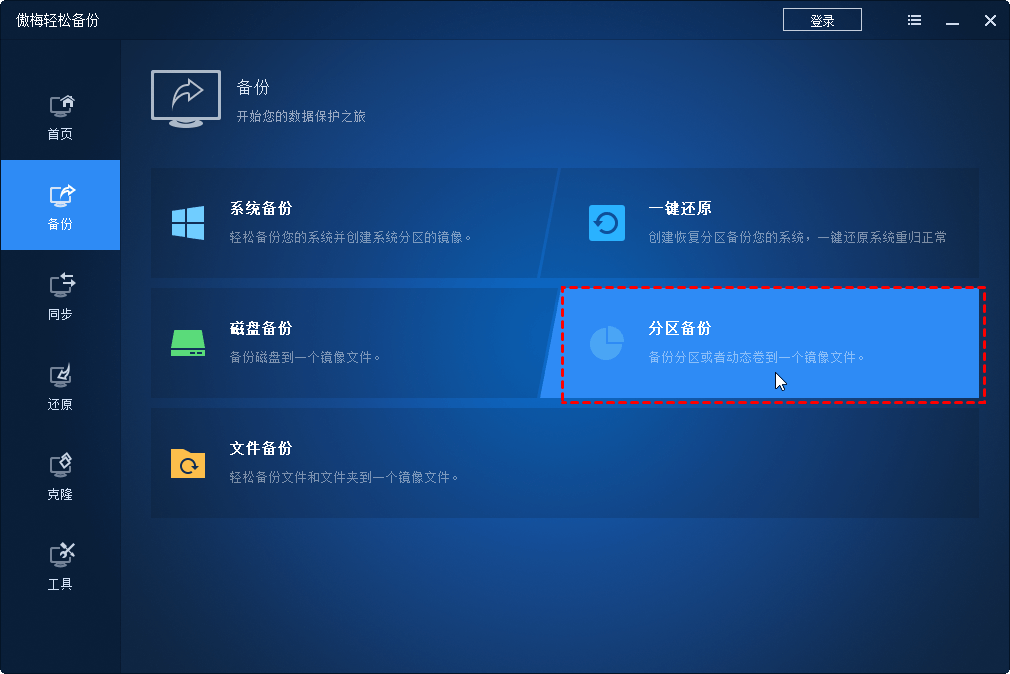
2. 点击“添加分区”,在弹出的窗口中选择安装了软件的分区,点击“添加”。
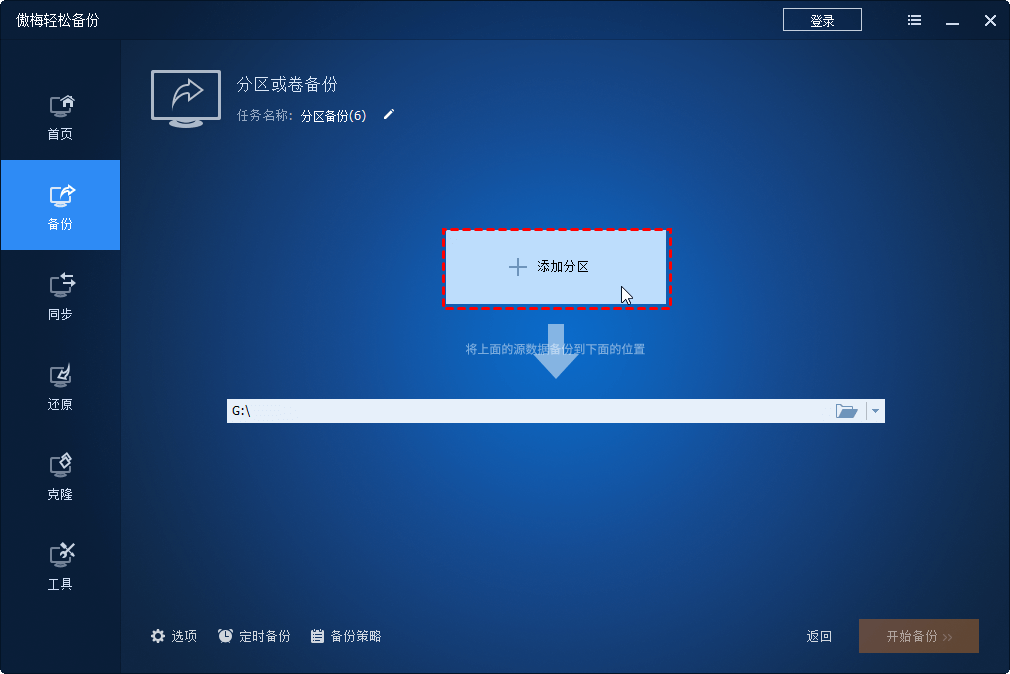
3. 在下方选择存储分区备份的位置,如果有长期的备份计划,可以点击左下角的“定时备份”选择一种备份频率。
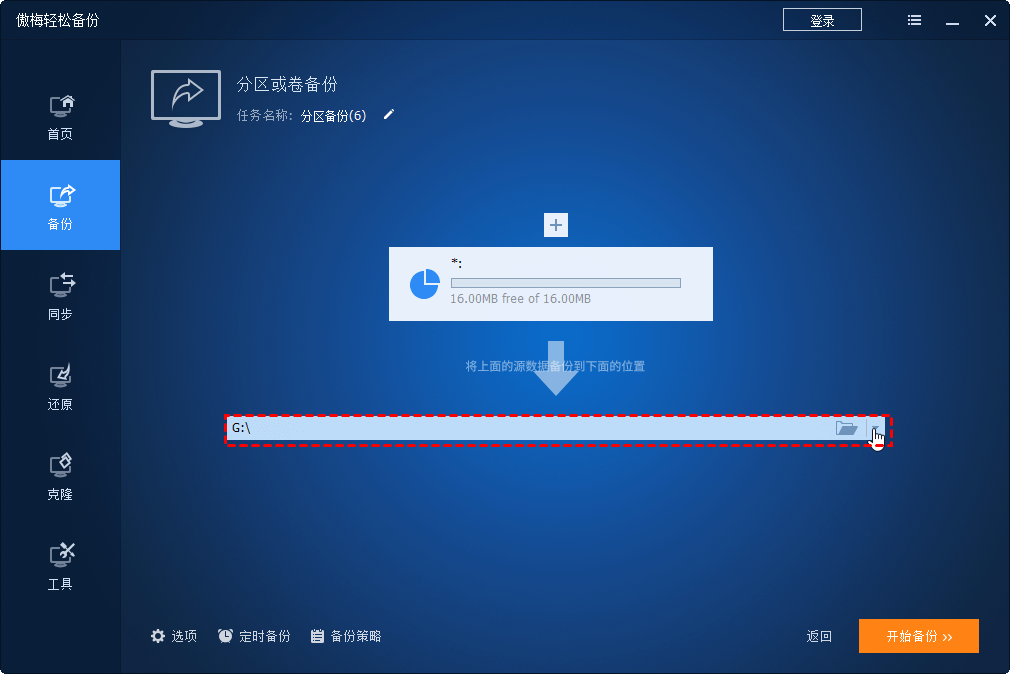
4. 点击“开始备份”启动备份任务。
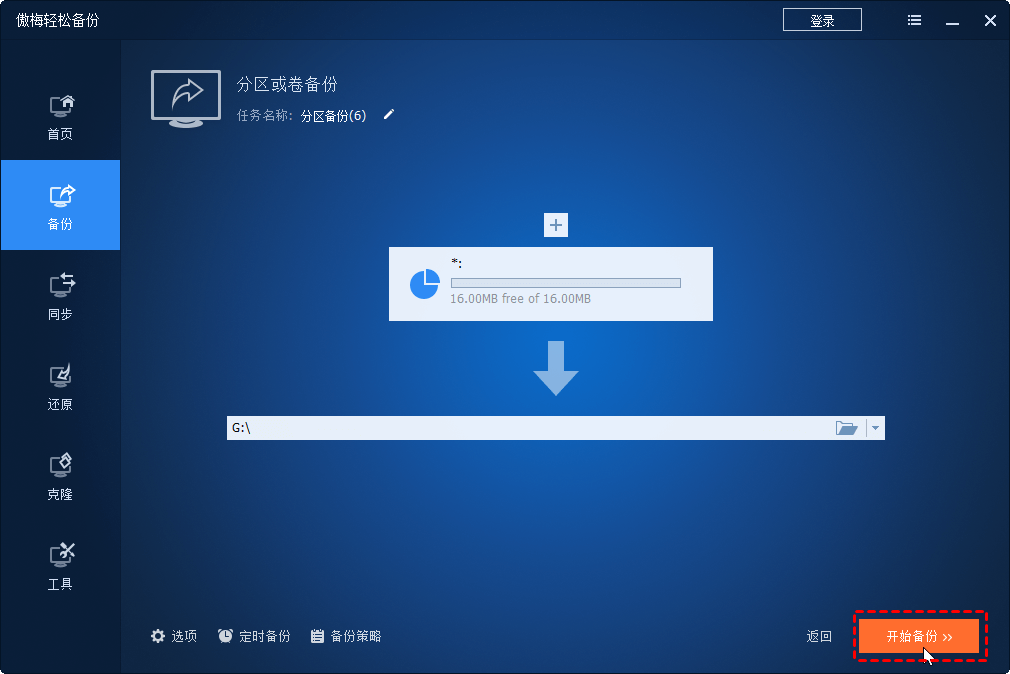
备份完成后还原备份镜像到另一个需要使用程序的位置上。
以上就是如何备份软件数据的两种方法,当然,除了使用傲梅轻松备份提供的分区备份功能,还可以使用磁盘备份功能。在备份/复制程序文件夹时还可以使用同步功能,同步完成后无需还原过程即可直接打开使用。立即获取尝试更多好用功能吧!
❈❈❈❈❈结❈❈❈❈❈束❈❈❈❈❈啦❈❈❈❈❈